這篇教學是向腳本之家的朋友分享PS如何調出翠綠樹木外景人像方法,教程比較基礎,調出來的人像非常漂亮,難度不是很大,值得大家學習,推薦到腳本之家,喜歡的朋友可以參考本文,來看看吧
今天,小編為大家介紹PS如何調出翠綠樹木外景人像方法,主要是透過調整色彩和色調的命令進行針對性的調色,來看看吧!
1、素材圖

2、圖片過暗,打開「調整」---> "色階"選項
設定: 0
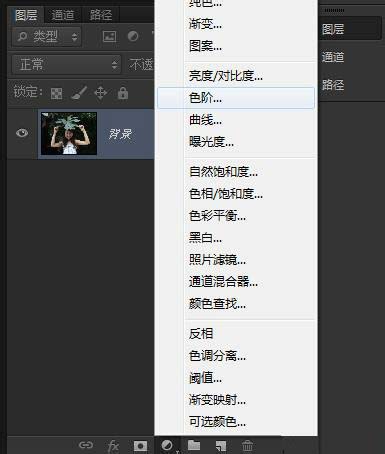
3、再次開啟調整---> 
選項設定:輸入128 輸出162
設定:輸入128 輸出162可選顏色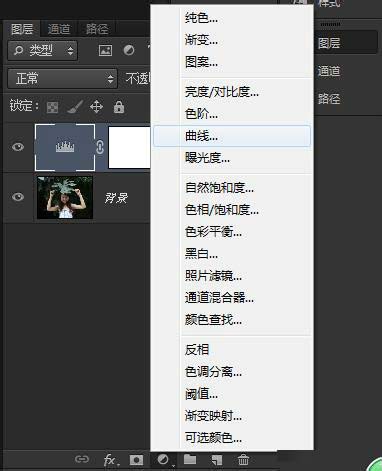 」選項
」選項
顏色選擇為黃色: 洋紅-100% 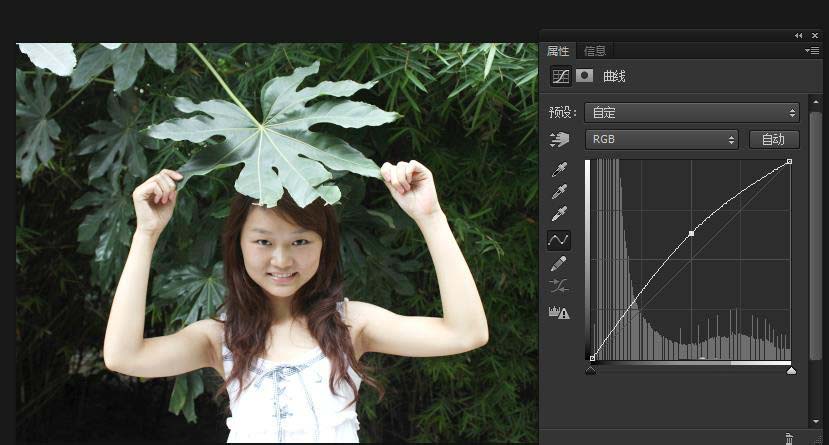
5、選擇「畫筆工具」前景色設定為黑色 畫筆硬度0% 不透明度80%
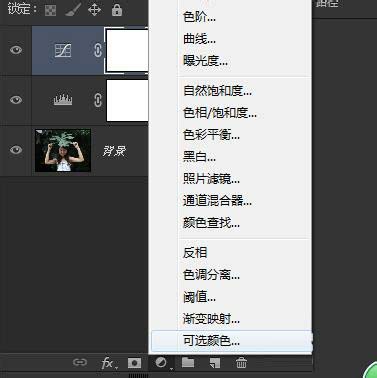 點選「可選顏色」的蒙版,然後塗抹人物
點選「可選顏色」的蒙版,然後塗抹人物
 “曲線1”,選擇綠色通道
“曲線1”,選擇綠色通道
輸入:160 輸出176
7、然後繼續選擇紅通道輸入:14050 輸出:

8、參考步驟5 的方法選擇「曲線1」的蒙版給人物塗抹
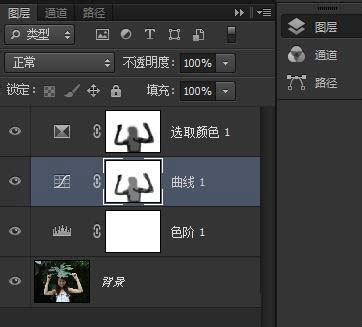
9、兩圖對比

 更多PS如何調出翠綠樹木外景人像相關文章請關注PHP中文網!
更多PS如何調出翠綠樹木外景人像相關文章請關注PHP中文網!




